コンピューターにメモリが不足しているというメッセージが表示された場合はどうすればよいですか?
解決策: 1. 不要なプログラムを終了します; 2. 仮想メモリを増やします; 3. ハード ディスク領域をクリアします; 4. メモリ モジュールを追加します; 5. コンピュータのパフォーマンスを最適化します。

- 仮想メモリを増やす: [コントロール パネル] を開き、[システムとセキュリティ] を選択し、[システム] をクリックします。左側のメニューから「システムの詳細設定」を選択し、「詳細」タブの「パフォーマンス」セクションにある「設定」をクリックします。 「詳細」タブの「仮想メモリ」セクションで「変更」をクリックします。 「すべてのドライブのページング ファイル サイズを自動的に管理する」オプションの選択を解除し、ハード ドライブを選択して「カスタム サイズ」をクリックし、より大きな初期サイズと最大サイズを設定します。 「設定」をクリックした後、「OK」をクリックしてすべてのダイアログボックスを閉じます。
- ハードディスク領域のクリーンアップ: 不要なファイルやプログラムを削除するには、システム独自のディスク クリーニング ツールまたは CCleaner などのサードパーティ製のディスク クリーニング ツールを使用できます。
- メモリ モジュールの追加: 上記の方法が機能しない場合は、メモリ モジュールの追加を検討できます。コンピュータのモデルとニーズに応じて、適切なメモリ モジュールを購入し、コンピュータに取り付けます。
- コンピュータのパフォーマンスを最適化する: オペレーティング システム、ドライバー、ソフトウェアをアップグレードし、レジストリをクリーンアップし、定期的にウイルス スキャンを実行するなどして、コンピュータのパフォーマンスを良好に維持します。
以上がコンピューターにメモリが不足しているというメッセージが表示された場合はどうすればよいですか?の詳細内容です。詳細については、PHP 中国語 Web サイトの他の関連記事を参照してください。

ホットAIツール

Undresser.AI Undress
リアルなヌード写真を作成する AI 搭載アプリ

AI Clothes Remover
写真から衣服を削除するオンライン AI ツール。

Undress AI Tool
脱衣画像を無料で

Clothoff.io
AI衣類リムーバー

Video Face Swap
完全無料の AI 顔交換ツールを使用して、あらゆるビデオの顔を簡単に交換できます。

人気の記事

ホットツール

メモ帳++7.3.1
使いやすく無料のコードエディター

SublimeText3 中国語版
中国語版、とても使いやすい

ゼンドスタジオ 13.0.1
強力な PHP 統合開発環境

ドリームウィーバー CS6
ビジュアル Web 開発ツール

SublimeText3 Mac版
神レベルのコード編集ソフト(SublimeText3)

ホットトピック
 7678
7678
 15
15
 1393
1393
 52
52
 1207
1207
 24
24
 91
91
 11
11
 Huawei端末のメモリが足りない場合の対処法(メモリ不足の問題を解決する実践的な方法)
Apr 29, 2024 pm 06:34 PM
Huawei端末のメモリが足りない場合の対処法(メモリ不足の問題を解決する実践的な方法)
Apr 29, 2024 pm 06:34 PM
ファーウェイ携帯電話のメモリ不足は、モバイルアプリケーションやメディアファイルの増加に伴い、多くのユーザーが直面する一般的な問題となっています。ユーザーが携帯電話のストレージ容量を最大限に活用できるように、この記事では、Huawei 携帯電話のメモリ不足の問題を解決するためのいくつかの実用的な方法を紹介します。 1. キャッシュのクリーンアップ: 履歴レコードと無効なデータを削除してメモリ領域を解放し、アプリケーションによって生成された一時ファイルをクリアします。 Huawei携帯電話の設定で「ストレージ」を見つけ、「キャッシュのクリア」をクリックし、「キャッシュのクリア」ボタンを選択してアプリケーションのキャッシュファイルを削除します。 2. 使用頻度の低いアプリケーションをアンインストールする: メモリ領域を解放するには、使用頻度の低いアプリケーションをいくつか削除します。電話画面の上部にドラッグし、削除したいアプリケーションの「アンインストール」アイコンを長押しして、確認ボタンをクリックするとアンインストールが完了します。 3.モバイルアプリへ
 コンピューターのプロンプト「再起動して適切な起動デバイスを選択してください」を解決する方法
Jan 15, 2024 pm 02:00 PM
コンピューターのプロンプト「再起動して適切な起動デバイスを選択してください」を解決する方法
Jan 15, 2024 pm 02:00 PM
システムの再インストールは確実な解決策ではないかもしれませんが、再インストール後、コンピュータの電源を入れると、黒の背景に白のテキストが表示され、次のプロンプトが表示されることがわかりました。「rebootandselectproperbootdevice、何が起こっていますか?」このようなプロンプトは通常、ブート エラーによって発生します。皆さんを助けるために、編集者が解決策を提案しました。コンピュータの使用がますます一般的になり、コンピュータの故障がますます一般的になってきています。いいえ、最近、一部のユーザーがコンピュータの電源を入れるときに黒い画面に遭遇し、再起動と適切なブート デバイスの選択を求められ、コンピュータ システムが起動できなくなりました。通常は。どうしたの?どうやって解決すればいいでしょうか?ユーザーは混乱しています。次に編集者がフォローします
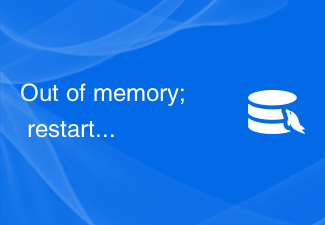 メモリ不足; サーバーを再起動して再試行 - MySQL エラーを解決する方法: メモリが不足しています。サーバーを再起動して再試行してください
Oct 05, 2023 pm 03:37 PM
メモリ不足; サーバーを再起動して再試行 - MySQL エラーを解決する方法: メモリが不足しています。サーバーを再起動して再試行してください
Oct 05, 2023 pm 03:37 PM
Outofmemory;restartserverandtryagain - MySQL エラーの解決方法: メモリが不足しています。サーバーを再起動して再試行してください。特定のコード例が必要です。大規模なデータベースを扱うとき、MySQL エラーが頻繁に発生します。よくあるエラーの 1 つは「メモリ不足」です。このエラーは、システムが MySQL にさらにメモリを割り当てようとしたが、使用可能なメモリが十分ではない場合に発生します。
 コンピューターにメモリが不足しているというメッセージが表示された場合はどうすればよいですか?
Mar 04, 2024 pm 05:29 PM
コンピューターにメモリが不足しているというメッセージが表示された場合はどうすればよいですか?
Mar 04, 2024 pm 05:29 PM
解決策: 1. 不要なプログラムを終了します; 2. 仮想メモリを増やします; 3. ハード ディスクの空き領域をクリアします; 4. メモリ モジュールを追加します; 5. コンピュータのパフォーマンスを最適化します。
 Windows 7 のメモリ不足の問題を解決する方法
Jan 05, 2024 pm 02:05 PM
Windows 7 のメモリ不足の問題を解決する方法
Jan 05, 2024 pm 02:05 PM
毎日の仕事や勉強で win7 オペレーティング システムを使用している場合、場合によっては、ソフトウェアの実行中またはゲームの実行中に、コンピューターのメモリ不足によりソフトウェア アプリケーションがクラッシュすることがあります。この種の問題については、交換するか、システムにメモリ モジュールを追加することができると思います。コンピュータの仮想メモリを変更して、実行メモリを増やすこともできます。エディターがどのように実行したかを確認するための詳細な手順を見てみましょう ~ Windows 7 のメモリが不足している場合の対処方法 1. [コンピューター] を右クリックし、[プロパティ] オプションを選択します。 Win7ではデスクトップにない場合がありますが、スタートメニューをクリックすると通常はデスクトップに表示されます。 2. プロパティ インターフェイスに入り、左側に詳細設定があるので、クリックして入力します。 3. 入力後、上のメニューバーに表示されます。
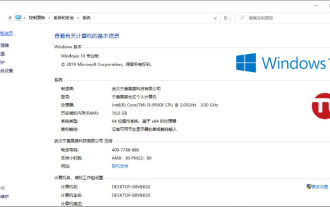 Win10で写真を開くとメモリ不足と表示される Win10でメモリ不足で写真が開けない問題の解決策。
Jul 14, 2023 am 08:05 AM
Win10で写真を開くとメモリ不足と表示される Win10でメモリ不足で写真が開けない問題の解決策。
Jul 14, 2023 am 08:05 AM
Win10 で写真を開くと、メモリ不足が表示されます。メモリ不足のために Win10 で写真を開くことができない問題を解決する方法。最近、Windows フォト表示機能を使用して写真を開いたときに、何人かの友人が言いました。 、写真を開けないことがわかり、コンピュータに写真を表示するのに十分なメモリがないことが通知されました。パソコンのメモリ不足で画像が表示できない場合の解決方法をご紹介します。 win10でメモリ不足で画像が開けない問題の解決策 1.コンピュータのメモリが不足して画像が表示できない場合、まずコンピュータをクリックして「プロパティ」オプションを選択します。 2. プロパティ ページに入ったら、[システムの詳細設定] をクリックします。 3. システムのプロパティに移動し、「環境変数」を選択します。 4.その後の出来事
 この操作を実行するためのプログラムがファイルに関連付けられていないというメッセージがコンピューターに表示された場合は、どうすればよいですか?
Feb 22, 2024 pm 03:56 PM
この操作を実行するためのプログラムがファイルに関連付けられていないというメッセージがコンピューターに表示された場合は、どうすればよいですか?
Feb 22, 2024 pm 03:56 PM
解決策: 1. 関連ソフトウェアをインストールまたは再インストールする; 2. デフォルトのプログラムを設定する; 3. ファイルの関連付けを修復する; 4. レジストリを確認する; 5. サードパーティのツールを使用する; 6. ファイルが破損していないか確認する; 7. オペレーティング システムを更新する。
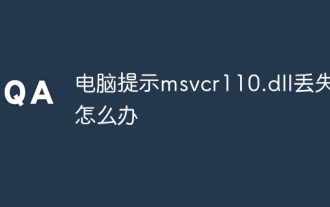 コンピューターに msvcr110.dll が見つからないというメッセージが表示された場合はどうすればよいですか?
Feb 29, 2024 pm 04:45 PM
コンピューターに msvcr110.dll が見つからないというメッセージが表示された場合はどうすればよいですか?
Feb 29, 2024 pm 04:45 PM
解決策: 1. 対応するソフトウェアを再インストールします; 2. ごみ箱からファイルを回復します; 3. Visual C++ 再頒布可能パッケージをダウンロードしてインストールします; 4. システム ファイル チェック ツールを実行します; 5. オペレーティング システムを更新します。




